Coolmuster Lab.Fone for Android(Mac) オンラインヘルプ
Coolmuster Lab.Fone for Android (Mac版)は、連絡先やテキストメッセージだけでなく、Android携帯やAndroidタブレットから写真、ビデオ、音楽を取得するのに役立ちます。以下は、その使用方法を説明するガイドです。
気を付け: プロセスを開始する前に、AndroidデバイスでROOTアクセス権があることを確認してください。方法がわからない場合は、 ここをクリックしてAndroidデバイスを安全にルート化する方法 を学ぶことができます。
ステップ1:あなたのMacにアンドロイド携帯電話を接続する
まず、Macにプログラムをダウンロード、インストール、起動します。以下のような明確でユーザー直感的なプライマリインターフェイスがポップアップ表示され、Andrord電話をコンピューターに接続するように求められます。
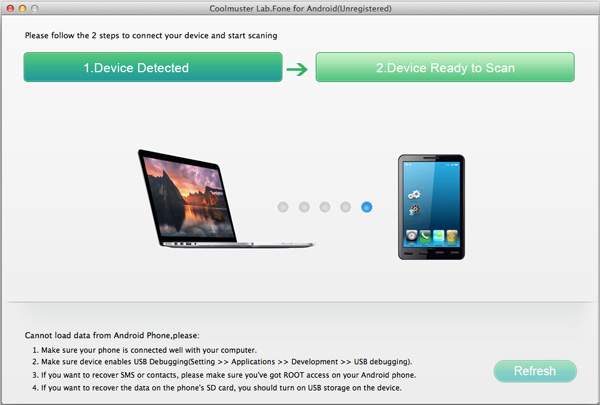
ステップ2:携帯電話でUSBデバッグを有効にする
USBケーブルでAndroidデバイスをMacに接続した後、Mac Androidのデータ復旧プログラムで検出できるように、携帯電話でUSBデバッグを有効にするには、以下の手順に従ってください。これを行うための3つの異なる方法があります:
1)Android 2.3以前の場合:「設定<」と入力し、「アプリケーション」をクリックし<「開発」をクリックして「USBデバッグ」<チェックを入れます。
2)Android 3.0から4.1の場合:「設定」と入力し<「開発者向けオプション」をクリックして「USBデバッグ」<チェックします。
3)Android 4.2以降の場合:「設定」と入力し<「電話について」をクリックし<「開発者モードの下にあります」というメモが表示されるまで「ビルド番号」を数回タップします <「設定」に戻り<「開発者向けオプション」をクリックして「USBデバッグ」<チェックを入れます。
USBデバッグが有効になったら、電話で[許可]をクリックして、スーパーユーザー要求がポップアップしたときにプログラムのスーパーユーザー認証を許可します。その後、お使いの携帯電話はこのソフトウェアによって自動的に検出されます。
手記: 携帯電話が Android 4.2.2 以降で実行されている場合、USBデバッグを有効にすると、下の図のようなプロンプトダイアログボックスがポップアップ表示されます。「このコンピュータでは常に低い」にチェックマークを付け、「OK」をクリックして続行します。
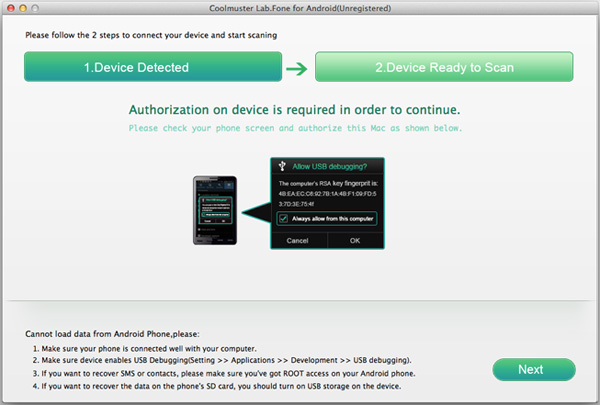
ステップ3:回復のためにAndroidデータをプレビューして選択する
USBデバッグ後、失われたファイルを含むすべてのAndroidデータが自動的にスキャンされ、左側のパネルに表示されます。そうでない場合は、右下の[更新]ボタンをクリックして、プログラムがデバイスをもう一度検出できるようにします。クリックすると各フォルダが開き、右側のウィンドウで詳細な項目をプレビューできます。
写真、ビデオ、音楽ファイル、ドキュメントの復元:
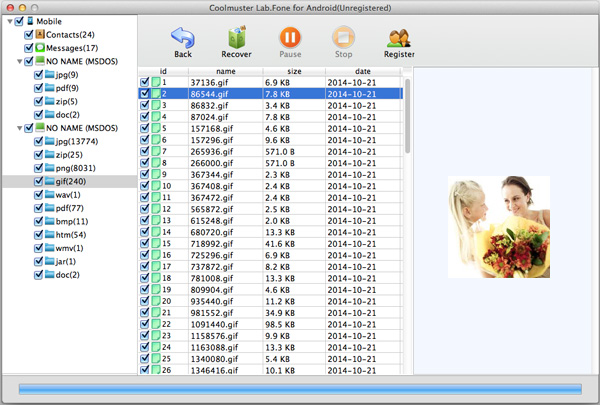
Androidの連絡先の回復: 名前、住所、電子メール、会社、その他の連絡先情報など、失われた連絡先を復元します。
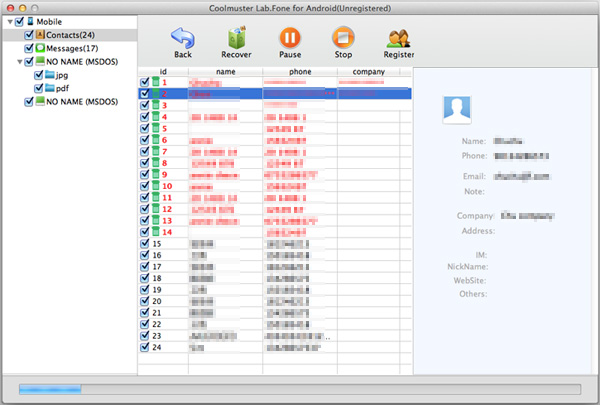
アンドロイドのSMSの回復: Androidの内部メモリスペースから失われたテキストメッセージを取得します。
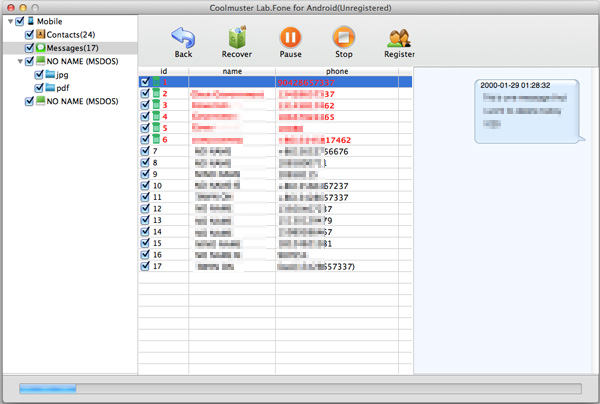
ステップ4:アンドロイドの回復を開始する
回復したいファイルの前にあるチェックボックスをオンにしてから、「回復」ボタンをクリックして、ワンクリックでそれらをMacに保存します。.
復元されたすべてのAndroidデータは元の品質で保存されます。あなたはさらに使用するためにあなたのMac上でそれらをバックアップすることができます、またはもう一度あなたのAndroid携帯電話にそれらを再同期することができます。
